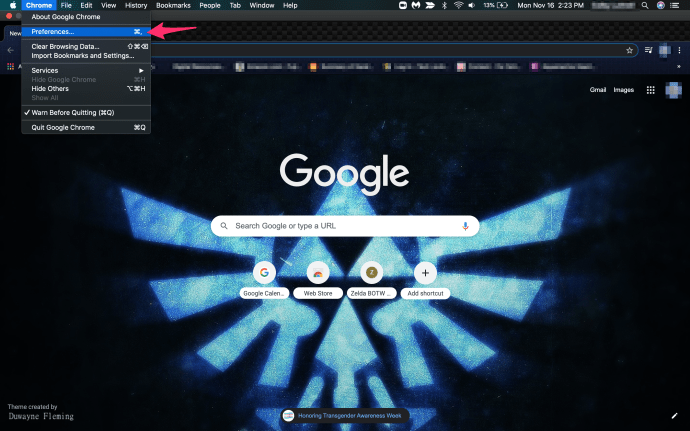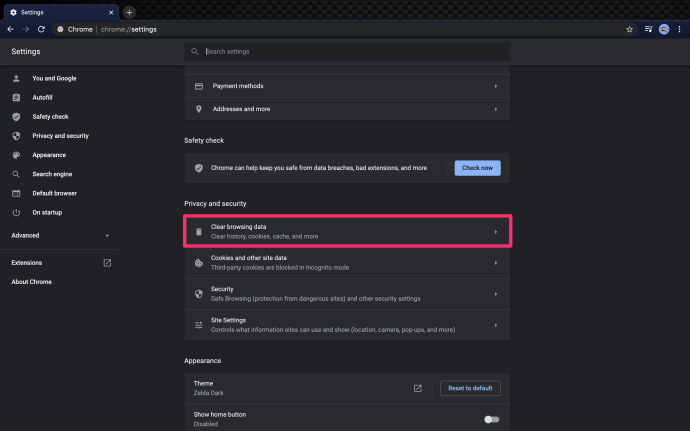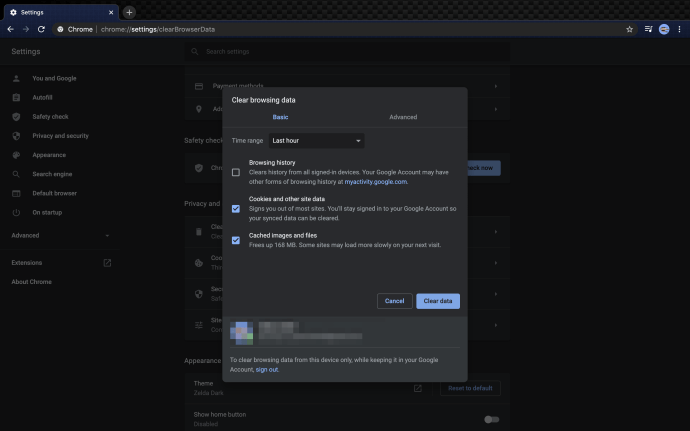Disney Plus to usługa przesyłania strumieniowego, która ma zaledwie kilka miesięcy. Mając to na uwadze, nie możesz oczekiwać, że będzie bezbłędny. Istnieje kilka typowych problemów Disney Plus zgłaszanych przez użytkowników, takich jak problemy z buforowaniem.

Nasza rada pomoże Ci określić przyczynę problemów z odtwarzaniem w Disney Plus, aby można było je naprawić. Niektóre z nich są związane ze sprzętem, ale większość z nich jest związana z oprogramowaniem.
Zacznij od połączenia internetowego
Przede wszystkim sprawdź swoje połączenie internetowe i upewnij się, że jest stabilne. Jeśli to możliwe, możesz spróbować połączenia kablowego zamiast Wi-Fi. W ten sposób zapewnisz sobie najlepszy sygnał.
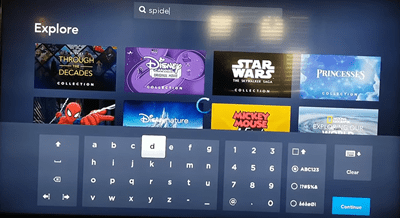
Oficjalna zalecana przez Disney Plus prędkość internetu to 5,0 Mb/s, jeśli chcesz przesyłać treści w wysokiej rozdzielczości (720p lub 1080p) lub 25 Mb/s, jeśli chcesz przesyłać strumieniowo w rozdzielczości 4k Ultra HD. Jest to jednak absolutne minimum i prawdopodobnie powinieneś mieć jeszcze wyższe prędkości, aby uzyskać najlepszą wydajność.
Jeśli Twój Internet jest na równi, zalecane prędkości internetowe Disneya powinny wystarczyć. Sprytne jest również uporządkowanie połączenia, tj. Używaj go wyłącznie do przesyłania strumieniowego bez podłączonych innych urządzeń. Aby sprawdzić połączenie internetowe, możesz skorzystać z witryny Speed Test, aby określić prędkość pobierania i wysyłania.

Jeśli Twój Internet nie stanowi problemu, zapoznaj się z innymi poprawkami poniżej. Jeśli Twój Internet jest zbyt wolny, porozmawiaj ze swoim dostawcą usług internetowych o uaktualnieniu pakietu lub przełącz się na lepszego dostawcę usług internetowych.
Upewnij się, że oprogramowanie jest zaktualizowane
Jednym z najczęstszych źródeł problemów z oprogramowaniem jest przestarzałe oprogramowanie. Upewnij się, że korzystasz z najnowszej wersji aplikacji Disney Plus na urządzenia z systemem Android lub iOS.
Wystarczy dotknąć łącza na urządzeniu i wybrać opcję Aktualizuj. Możesz także usunąć aplikację, a następnie pobrać ją ponownie z oficjalnego sklepu z aplikacjami.
Aby usunąć aplikację i zainstalować ją ponownie, wykonaj następujące kroki:
- Usuń aplikację Disney Plus z urządzenia.
- Wyłącz i ponownie włącz urządzenie (uruchom ponownie).
- Odwiedź oficjalny sklep z aplikacjami, pobierz i zainstaluj najnowszą wersję Disney Plus.

Upewnij się również, że urządzenie do przesyłania strumieniowego działa w najnowszej wersji systemu operacyjnego. Sprawdź ustawienia swojego urządzenia, prawdopodobnie w zakładce System. Ścieżka może się różnić w zależności od typu urządzenia.
Sprawdź sprzęt
Bardzo ważny jest również sprzęt. Wierz lub nie, ale Disney Plus zaleca kable, aby zapewnić najlepsze wrażenia podczas przesyłania strumieniowego. Jeśli używasz smart TV, Roku, Fire TV itp., powinieneś użyć następujących kabli: HDCP 2.2.
Kable te zapewniają wysokiej jakości, szybkie przesyłanie strumieniowe bez buforowania, szczególnie w przypadku przesyłania strumieniowego UHD. Upewnij się, że Twoje urządzenie jest kompatybilne z tymi kablami.
Nie trzeba dodawać, że należy używać tylko urządzenia obsługującego Disney Plus. W przeciwnym razie nie mógłbyś nawet korzystać z tej platformy do przesyłania strumieniowego.
Spróbuj zrestartować wszystko
Możesz także wypróbować stary niezawodny restart. Niektórzy nazywają to cyklem mocy. To wtedy wyłączasz wszystko i włączasz ponownie. Wszystko obejmuje urządzenie do przesyłania strumieniowego, modem i router. Wykonaj następujące czynności:
- Zacznij od modemu i routera. Wyłącz je, naciskając przycisk zasilania lub odłącz je od źródła zasilania.
- Następnie wyłącz używane urządzenie do przesyłania strumieniowego (telewizor, tablet, komputer itp.).
- Po około dobrej minucie ponownie włącz modem i router.
- Włącz urządzenie do przesyłania strumieniowego.
Ten cykl zasilania może rozwiązać wiele problemów z odtwarzaniem, w tym buforowanie. Uruchom ponownie Disney Plus na swoim urządzeniu do przesyłania strumieniowego i sprawdź, czy problem nadal występuje.
Wyczyść pliki cookie i dane z pamięci podręcznej
Za każdym razem, gdy korzystasz z przeglądarki, niektóre dane są przechowywane jako pamięć podręczna, podobnie jak pliki cookie witryny. Ale czasami może to przeciążyć przeglądarkę, zwłaszcza jeśli od jakiegoś czasu nie wyczyściłeś jej pamięci podręcznej. Ponieważ kroki są różne dla każdej przeglądarki, sprawdź oficjalną stronę pomocy technicznej, aby uzyskać instrukcje.
Zasadniczo kroki są następujące:
- Uruchom przeglądarkę.
- Iść do opcje lub ustawienia lub preferencje.
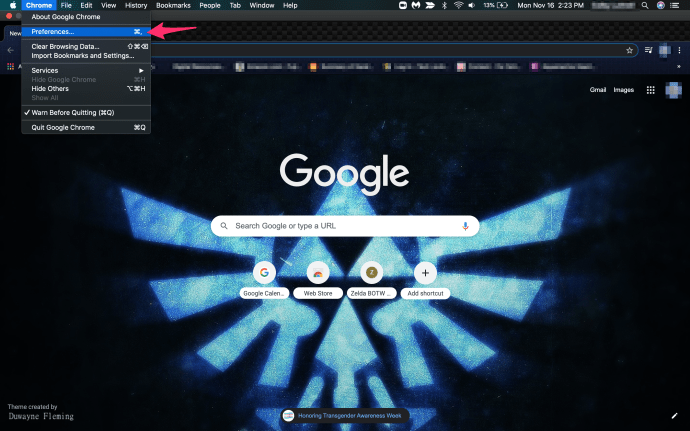
- Wybierać Historia lub Prywatność i znajdźgdzie możesz wyczyścić swoje dane przeglądania.
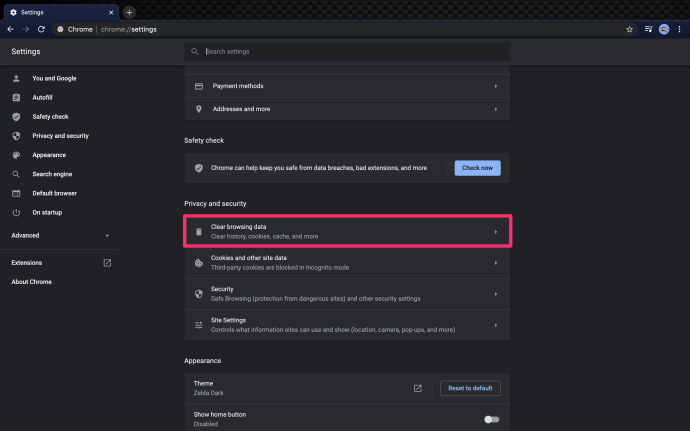
- Na koniec wyczyść najnowszą historię, pamięć podręczną i dane. Pamiętaj, aby zaznaczyć i usunąć wszystko.
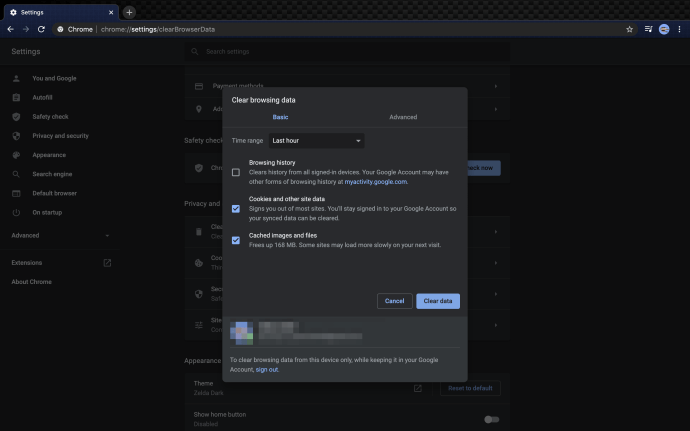
Możesz to zrobić również na tabletach i telefonach z Androidem, uzyskując dostęp do ustawień, wyszukując aplikacje, a następnie pamięć. Tutaj możesz wyczyścić pamięć podręczną i dane z dowolnej aplikacji, w tym Disney Plus.
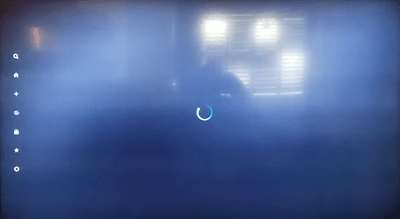
Często Zadawane Pytania
Płacenie za usługę, z której nie możesz się cieszyć, jest niesamowicie frustrujące. Jeśli nadal masz pytania, tutaj mamy więcej odpowiedzi!
Nie mam dobrego połączenia z internetem. Co jeszcze mogę zrobić?
Niestety, niektóre obszary po prostu nie mają dobrego połączenia internetowego. Jeśli Twój internet działa wolno, prawdopodobnie nie będziesz w stanie cieszyć się Disney+ poprzez przesyłanie strumieniowe. Ale na szczęście istnieje obejście. Disney+ umożliwia pobieranie treści do późniejszego oglądania offline.
To obejście jest świetne, ponieważ możesz pobrać je na urządzenie mobilne, gdy masz szybsze połączenie, lub możesz pobrać zawartość za pomocą wolniejszego połączenia (co może trochę potrwać). Po pobraniu treści możesz je zobaczyć na wszystkich swoich urządzeniach do przesyłania strumieniowego.
Aby pobrać ulubione programy i filmy, wystarczy wybrać coś, co chcesz obejrzeć. Stuknij ikonę pobierania (strzałka z linią pod nią). Poczekaj, aż się pobierze. Następnie przesyłaj strumieniowo, jak chcesz.
Próbowałem wszystkiego, ale wciąż się buforuje. Co jeszcze mogę zrobić?
Zakładając, że masz dobre połączenie, a aplikacja działa poprawnie, nadal możesz napotkać problemy. Dobrym pomysłem jest wypróbowanie przesyłania strumieniowego na innym urządzeniu. Jeśli działa dobrze na konsoli Xbox, ale na przykład nie na komputerze, występuje problem związany z urządzeniem. Ale jeśli wszystkie twoje urządzenia buforują Disney+, może to oznaczać problem z usługą przesyłania strumieniowego.
Aby upewnić się, że to nie problem po stronie Disneya, sprawdź witrynę DownDetector. Wpisz „Disney Plus” i kliknij enter. Sprawdź wszelkie zgłoszone awarie. Możesz również zapoznać się ze skargami innych użytkowników. Zakładając, że są tam zaktualizowane raporty o problemach, musisz niestety poczekać. Twórcy Disney+ prawdopodobnie są świadomi problemu i pracują nad jego rozwiązaniem.
Bądź cierpliwy
Czasami odrobina cierpliwości wystarcza. Disney Plus jest wciąż nowy i czasami usługa może być przeciążona. Jest wielu użytkowników, a serwery mogą być czasami zbyt zajęte, co może również powodować buforowanie i inne problemy z odtwarzaniem.
Jeśli wykonałeś wszystkie powyższe kroki, a zawartość nadal buforuje, w ostateczności możesz skontaktować się z oficjalną obsługą klienta Disney Plus.
Wszystko dobrze? Czy Twoje wrażenia z transmisji strumieniowej w Disney Plus są teraz płynne? Daj nam znać w sekcji komentarzy.